Configuração de largura de banda nos switches gerenciados 200/300 Series
Objetivo
A quantidade de tráfego enviado ou recebido pelo sistema é controlada pelo conjunto de largura de banda. A largura de banda depende de dois valores, Ingress Rate Limit e Egress Shaping Rate. Você pode ajustar esses valores para cada interface para adaptá-los aos requisitos de rede.
Este documento mostra o procedimento para configurar a largura de banda nos Switches gerenciados 200/300 Series.
Dispositivos aplicáveis
· Switches gerenciados SF/SG 200 e SF/SG 300 Series
Versão de software
•v1.2.7.76
Configurando a largura de banda
Esta seção explica como configurar a largura de banda de uma interface.
Etapa 1. Faça login no utilitário de configuração da Web e escolha Qualidade de serviço > Geral > Largura de banda. A janela Largura de banda se abre:
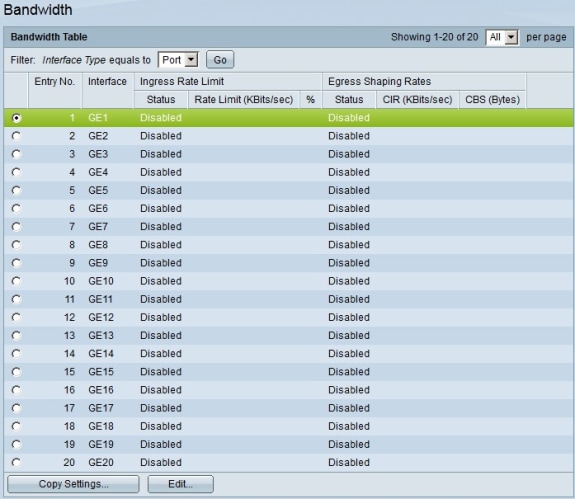
Etapa 2. Clique no botão de opção da interface para configurar sua largura de banda.
Etapa 3. Clique em Editar. A janela Edit Bandwidth (Editar largura de banda) é exibida.
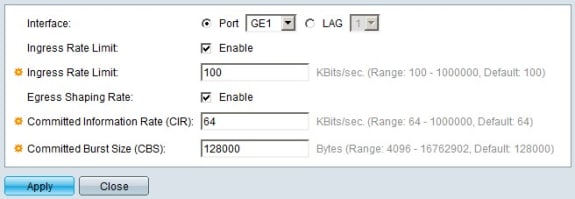
Etapa 4. No campo Limite de taxa de entrada, para ativar o limite de taxa de entrada, marque a caixa de seleção Ativar. Ingress Rate Limit limita o tráfego de entrada na interface.
Etapa 5. Se você marcou a caixa de seleção Ingress Rate Limit na Etapa 4, no campo Ingress Limit, insira a quantidade máxima de largura de banda para tráfego de entrada na interface específica.
Etapa 6. No campo Taxa de modelagem de saída, para ativar o limite de taxa de saída, marque a caixa de seleção Habilitar. Limite de taxa de saída limita o tráfego de saída na interface.
Passo 7. Se você marcou a caixa de seleção Egress Shaping Rate na Etapa 6, no campo Egress Shaping Rate, insira a quantidade máxima de largura de banda para tráfego de saída na interface específica.
Etapa 8. No campo CIR (Committed Information Rate), insira o valor nesse campo para definir a largura de banda máxima permitida para a interface Egress Shaping Rate.
Etapa 9. No campo Tamanho de burst comprometido (CBS), insira o tamanho de burst máximo de dados em bytes permitidos para a interface de saída.
Etapa 10. Clique em Apply para aplicar as configurações.
Aplicar uma configuração de interface a várias interfaces
Esta seção descreve como aplicar uma configuração de modelagem de saída de uma única interface a várias interfaces.
Etapa 1. Faça login no utilitário de configuração da Web e escolha Qualidade de serviço > Geral > Largura de banda. A página Largura de banda é aberta.
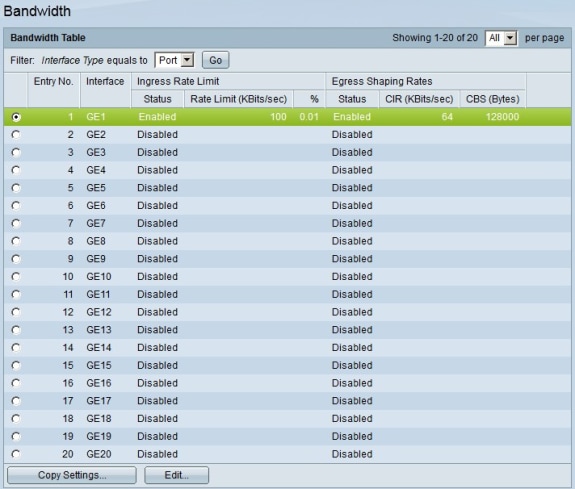
Etapa 2. Clique no botão de opção da interface à qual você deseja aplicar sua configuração de largura de banda a várias interfaces.
Etapa 3. Clique em Copiar configurações. A janela Copy Settings é exibida.
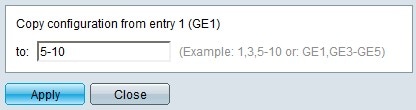
Etapa 4. No campo To (Para), insira o intervalo de interfaces que você deseja aplicar à configuração da interface escolhida na Etapa 2. Você pode usar os números de interface ou o nome das interfaces como entrada. Você pode inserir cada interface separada por vírgulas (Por exemplo: 1, 3, 5 ou GE1, GE3, GE5) ou pode inserir um intervalo de interfaces (Por exemplo: 1-5 ou GE1-GE5).
Etapa 5. Clique em Apply para salvar sua configuração.
A imagem abaixo mostra as alterações após a configuração.
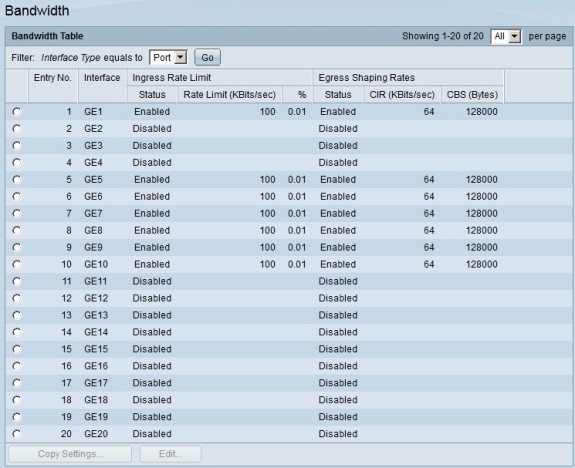
Histórico de revisões
| Revisão | Data de publicação | Comentários |
|---|---|---|
1.0 |
10-Dec-2018
|
Versão inicial |
 Feedback
Feedback